高手秘籍 U盘变成打开电脑的钥匙
u盘密钥制作方法
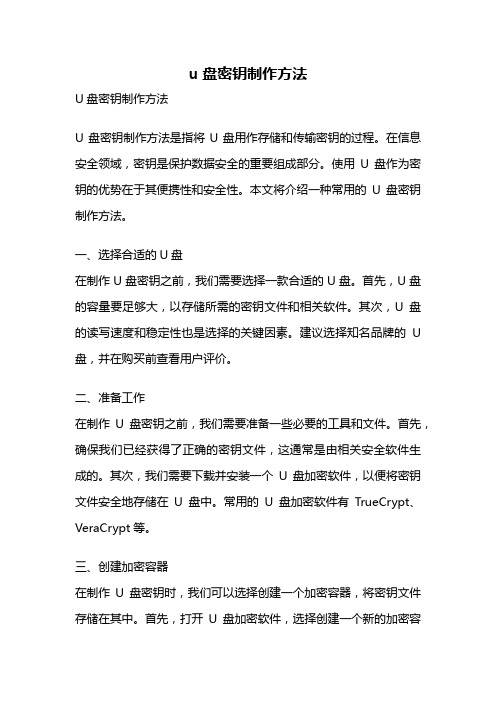
u盘密钥制作方法U盘密钥制作方法U盘密钥制作方法是指将U盘用作存储和传输密钥的过程。
在信息安全领域,密钥是保护数据安全的重要组成部分。
使用U盘作为密钥的优势在于其便携性和安全性。
本文将介绍一种常用的U盘密钥制作方法。
一、选择合适的U盘在制作U盘密钥之前,我们需要选择一款合适的U盘。
首先,U盘的容量要足够大,以存储所需的密钥文件和相关软件。
其次,U盘的读写速度和稳定性也是选择的关键因素。
建议选择知名品牌的U 盘,并在购买前查看用户评价。
二、准备工作在制作U盘密钥之前,我们需要准备一些必要的工具和文件。
首先,确保我们已经获得了正确的密钥文件,这通常是由相关安全软件生成的。
其次,我们需要下载并安装一个U盘加密软件,以便将密钥文件安全地存储在U盘中。
常用的U盘加密软件有TrueCrypt、VeraCrypt等。
三、创建加密容器在制作U盘密钥时,我们可以选择创建一个加密容器,将密钥文件存储在其中。
首先,打开U盘加密软件,选择创建一个新的加密容器。
然后,按照软件的指引,选择U盘作为存储位置,并设置容器的大小和加密算法。
在创建容器时,我们需要设置一个强密码,以确保容器中的数据安全。
四、导入密钥文件创建完加密容器后,我们需要将密钥文件导入到U盘中。
首先,将密钥文件复制到加密容器中。
然后,使用U盘加密软件将加密容器锁定,确保其中的数据被加密保护。
在此过程中,我们需要输入之前设置的密码。
五、备份和测试制作U盘密钥后,我们应该及时备份密钥文件和加密容器。
这样,即使U盘丢失或损坏,我们仍然可以恢复密钥。
同时,我们还应该测试U盘密钥的可用性。
可以尝试在不同的计算机上使用U盘密钥进行解密操作,以确保其功能正常。
六、使用和保护在日常使用中,我们应该妥善保管U盘密钥,避免丢失或被盗。
可以将U盘放置在安全的地方,如保险柜或密码箱中。
同时,我们还可以考虑使用U盘加密软件对U盘中的其他文件进行加密保护,提高数据安全性。
总结通过以上步骤,我们可以成功地制作一个U盘密钥。
u盘加密解密最简单方法

u盘加密解密最简单方法:
方法一:使用U盘加密工具
1.下载并安装U盘加密工具,如bitlocker或加密大师。
2.打开加密工具并选择需要加密的U盘。
3.根据工具提示输入密码并加密U盘。
4.使用加密的U盘时需要输入密码才能访问。
方法二:使用电脑自带加密功能
1.将U盘插入电脑并打开“我的电脑”或“计算机”。
2.右键点击需要加密的U盘并选择“启用BitLocker”。
3.在BitLocker驱动器加密窗口中,勾选“使用密码解锁驱动器”选项。
4.输入密码并点击“下一步”。
5.在恢复密钥保存窗口中,选择保存路径并点击“保存”。
6.点击“下一步”并在弹出的窗口中勾选“将更改应用于此驱动器”选项。
7.点击“启动加密”并等待加密完成。
方法三:使用命令提示符(CMD)加密U盘
1.将U盘插入电脑并在桌面点击“开始”按钮打开运行窗口。
2.在运行窗口中输入CMD并回车进入命令提示符界面。
3.在CMD界面输入命令“diskpart”并回车。
4.输入命令“list disk”并回车查看电脑中所有磁盘。
5.根据磁盘容量等标识找到需要加密的U盘所对应的磁盘,输入命令“select disk X”(X为U盘
所对应的磁盘编号)。
6.输入命令“attributes disk clear readonly”并回车,此时U盘已成功加密。
如何制作U盘开机BitLocker密钥,忘记了密码了
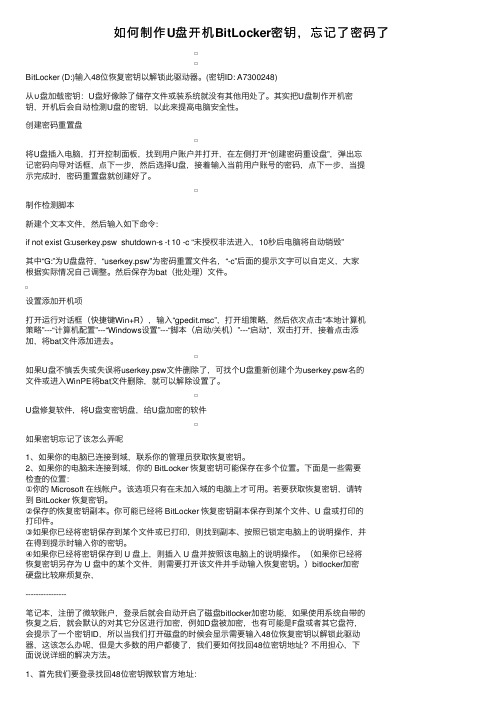
如何制作U盘开机BitLocker密钥,忘记了密码了BitLocker (D:)输⼊48位恢复密钥以解锁此驱动器。
(密钥ID: A7300248)从∪盘加载密钥:U盘好像除了储存⽂件或装系统就没有其他⽤处了。
其实把U盘制作开机密钥,开机后会⾃动检测U盘的密钥,以此来提⾼电脑安全性。
创建密码重置盘将U盘插⼊电脑,打开控制⾯板,找到⽤户账户并打开,在左侧打开“创建密码重设盘”,弹出忘记密码向导对话框,点下⼀步,然后选择U盘,接着输⼊当前⽤户账号的密码,点下⼀步,当提⽰完成时,密码重置盘就创建好了。
制作检测脚本新建个⽂本⽂件,然后输⼊如下命令:if not exist G:userkey.psw shutdown-s -t 10 -c “未授权⾮法进⼊,10秒后电脑将⾃动销毁”其中“G:”为U盘盘符,“userkey.psw”为密码重置⽂件名,“-c”后⾯的提⽰⽂字可以⾃定义,⼤家根据实际情况⾃⼰调整。
然后保存为bat(批处理)⽂件。
设置添加开机项打开运⾏对话框(快捷键Win+R),输⼊“gpedit.msc”,打开组策略,然后依次点击“本地计算机策略”---“计算机配置”---“Windows设置”---“脚本(启动/关机)”---“启动”,双击打开,接着点击添加,将bat⽂件添加进去。
如果U盘不慎丢失或失误将userkey.psw⽂件删除了,可找个U盘重新创建个为userkey.psw名的⽂件或进⼊WinPE将bat⽂件删除,就可以解除设置了。
U盘修复软件,将U盘变密钥盘,给U盘加密的软件如果密钥忘记了该怎么弄呢1、如果你的电脑已连接到域,联系你的管理员获取恢复密钥。
2、如果你的电脑未连接到域,你的 BitLocker 恢复密钥可能保存在多个位置。
下⾯是⼀些需要检查的位置:①你的 Microsoft 在线帐户。
该选项只有在未加⼊域的电脑上才可⽤。
若要获取恢复密钥,请转到 BitLocker 恢复密钥。
用U盘破解系统开机密码的详细教程
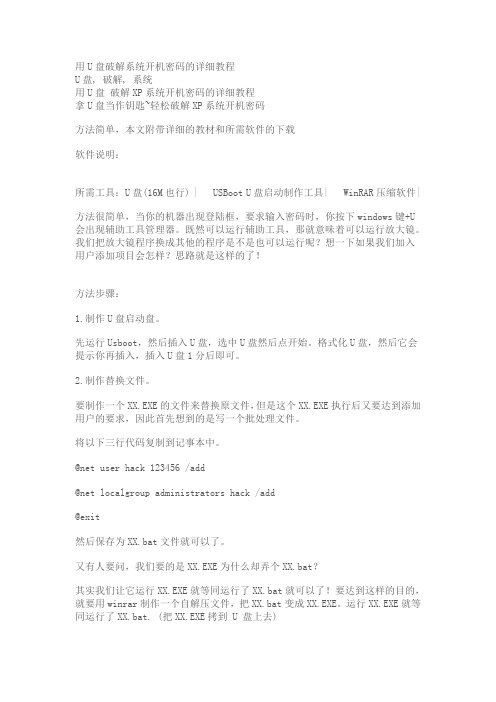
用U盘破解系统开机密码的详细教程U盘, 破解, 系统用U盘破解XP系统开机密码的详细教程拿U盘当作钥匙~轻松破解XP系统开机密码方法简单,本文附带详细的教材和所需软件的下载软件说明:所需工具:U盘(16M也行) | USBoot U盘启动制作工具| WinRAR压缩软件|方法很简单,当你的机器出现登陆框,要求输入密码时,你按下windows键+U 会出现辅助工具管理器。
既然可以运行辅助工具,那就意味着可以运行放大镜。
我们把放大镜程序换成其他的程序是不是也可以运行呢?想一下如果我们加入用户添加项目会怎样?思路就是这样的了!方法步骤:1.制作U盘启动盘。
先运行Usboot,然后插入U盘,选中U盘然后点开始。
格式化U盘,然后它会提示你再插入,插入U盘1分后即可。
2.制作替换文件。
要制作一个XX.EXE的文件来替换原文件,但是这个XX.EXE执行后又要达到添加用户的要求,因此首先想到的是写一个批处理文件。
将以下三行代码复制到记事本中。
@net user hack 123456 /add@net localgroup administrators hack /add@exit然后保存为XX.bat文件就可以了。
又有人要问,我们要的是XX.EXE为什么却弄个XX.bat?其实我们让它运行XX.EXE就等同运行了XX.bat就可以了!要达到这样的目的,就要用winrar制作一个自解压文件,把XX.bat变成XX.EXE。
运行XX.EXE就等同运行了XX.bat. (把XX.EXE拷到 U 盘上去)3.替换文件。
到 COMS里去把第一启动换到USB-HDD,保存----插入U盘,进入系统的c:\windows\system32下去. copy magnify.exe 007magnify.exe (对magnify.exe进行备份,magnify.exe为放大镜执行程序).在把U盘上的XX.EXE 拷到system32下,并该为 magnify.exe就可以了!然后从硬盘启动就可以了!再到XP登陆密码时,你只要运行放大镜就可以了!按下Ctrl+Alt+Del(按2次)用你新建的hack用户就可以进去了!进去把管理员密码改过来吧!这样就成功的绕过了XP的登陆密码,只用了一个U盘,是否很方便?不过大家可不要用这个方法随便打开别人的电脑哦!。
密钥解bitlocker步骤

密钥解bitlocker步骤
"密钥解BitLocker步骤"
BitLocker是一种Windows操作系统中用于加密磁盘驱动器的功能,它可以保护计算机中的数据免受未经授权的访问。
当您启用BitLocker功能后,您需要密钥来解锁加密的驱动器。
以下是解锁BitLocker加密驱动器的步骤:
1. 输入BitLocker恢复密钥,当您启动计算机时,系统会要求您输入BitLocker恢复密钥。
这是一串长达48个字符的密钥,可以通过BitLocker管理器或Active Directory中的BitLocker恢复密码查找。
输入正确的恢复密钥后,您将能够解锁加密的驱动器。
2. 使用密码解锁,如果您的计算机配置了BitLocker PIN或密码,您可以在启动时输入该密码来解锁加密的驱动器。
这种方法需要您记住密码或PIN码,以便在需要时输入正确的内容。
3. 使用USB密钥解锁,您还可以使用预先配置的USB密钥来解锁BitLocker加密的驱动器。
这种方法需要您在启动时插入USB密钥,并且确保密钥是有效的。
无论您选择哪种方法来解锁BitLocker加密的驱动器,都需要确保密钥的安全性。
建议您妥善保管BitLocker恢复密钥、密码或USB密钥,以防止未经授权的访问。
同时,定期备份恢复密钥并存储在安全的地方,以防止密钥丢失或损坏。
总之,解锁BitLocker加密的驱动器需要您拥有正确的密钥或密码。
遵循上述步骤并妥善保管密钥,可以确保您能够顺利解锁加密的驱动器,从而访问您的数据。
U盘被写保护的万能解锁方法

U盘被写保护的万能解锁方法U盘被写保护,如何解开??我的U盘没有写保护开关,能够读出U盘里的数据,但不能写入或格式化,系统提示这张磁盘有写入保护,别的U盘在我电脑上正常,这只U盘放到任何一台电脑上都是只能读不能写,说明与电脑无关,用了各种U盘修复程序都无效:用 MFormat 时出现以下错误:DEVICE ERROR CODE : 0x0406用PDX8 和 PTMD工具检测不到我的U盘。
我的U盘是威刚的圣诞碟,512M的。
有哪位高手知道我的U盘还救吗?还有别的更好的工具吗?前段时间我的电脑中了个什么蠕虫病毒,开机的时候自动打开空白的记事本,还有就是移动存储器有写保护,不能复制删除,后来连写如也不能了,我根据别人在网上说的改了下注册表,以后开机不再打开记事本了,但U盘的问题还是没解决,U盘在别的电脑上能用 `哪位高手指点下,小弟感激不尽~~答案:U盘被写保护无法写入文件的解决办法这几天总是有网友说“U盘被写保护,不能写入文件”。
总结以前U盘出现的一些故障,具体如下:一、查看U盘上面的写保护开关是否打开,该开关与过去使用的软盘原理一样。
二、查看该U盘的根目录下的文件数目是否以达到最大值,通常格式的应256个。
三、在“我的电脑”上点右键-->属性-->硬件-->设备管理器-->通用串行总线控制器,查看该项中的项目是否全部正常,如有不正常的则需更新驱动程序。
四、经过试验发现,该U盘换到另一台机子可以正常使用,说明故障不在U盘本身,而在那台机器上。
这时对U盘进行格式化、转换格式等操作都不会起作用。
解决步骤:1、开始-->运行-->regedit-->确定,进入注册表。
2、查看HKEY_LOCAL_MACHINE\SYSTEM\ControlSet002\Control\与HKEY_LOCAL_MACHINE\SYSTEM\ControlSet001\Control\两项中是否有StorageDevicePolicies子项,且该子项中是否有WriteProtect值,如果有则将其值改为0后跳到第5步;如没有则进行下一步。
破电脑密码简单方法
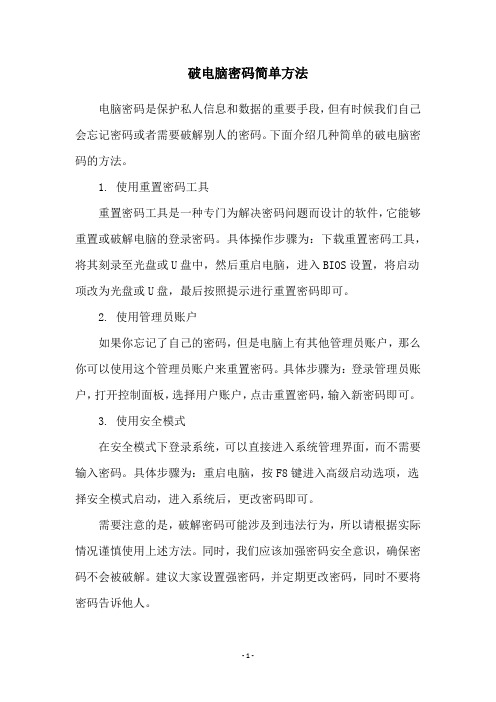
破电脑密码简单方法
电脑密码是保护私人信息和数据的重要手段,但有时候我们自己会忘记密码或者需要破解别人的密码。
下面介绍几种简单的破电脑密码的方法。
1. 使用重置密码工具
重置密码工具是一种专门为解决密码问题而设计的软件,它能够重置或破解电脑的登录密码。
具体操作步骤为:下载重置密码工具,将其刻录至光盘或U盘中,然后重启电脑,进入BIOS设置,将启动项改为光盘或U盘,最后按照提示进行重置密码即可。
2. 使用管理员账户
如果你忘记了自己的密码,但是电脑上有其他管理员账户,那么你可以使用这个管理员账户来重置密码。
具体步骤为:登录管理员账户,打开控制面板,选择用户账户,点击重置密码,输入新密码即可。
3. 使用安全模式
在安全模式下登录系统,可以直接进入系统管理界面,而不需要输入密码。
具体步骤为:重启电脑,按F8键进入高级启动选项,选择安全模式启动,进入系统后,更改密码即可。
需要注意的是,破解密码可能涉及到违法行为,所以请根据实际情况谨慎使用上述方法。
同时,我们应该加强密码安全意识,确保密码不会被破解。
建议大家设置强密码,并定期更改密码,同时不要将密码告诉他人。
- 1 -。
用U盘制作开机密码锁开机钥匙盘的三种方法
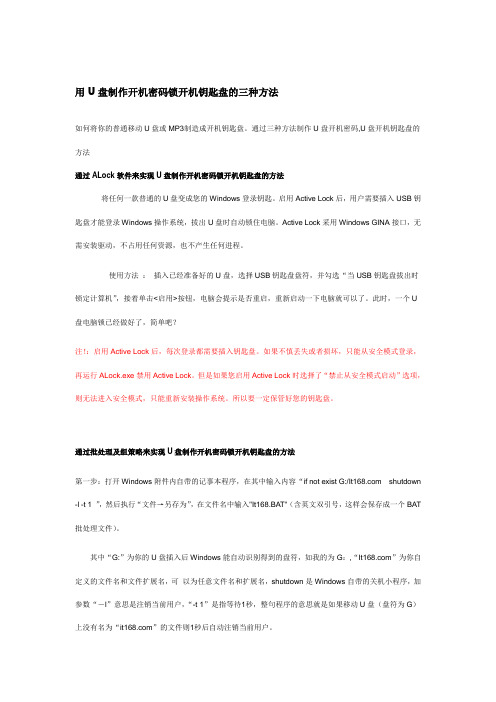
用U盘制作开机密码锁开机钥匙盘的三种方法如何将你的普通移动U盘或MP3制造成开机钥匙盘。
通过三种方法制作U盘开机密码,U盘开机钥匙盘的方法通过ALock软件来实现U盘制作开机密码锁开机钥匙盘的方法将任何一款普通的U盘变成您的Windows登录钥匙。
启用Active Lock后,用户需要插入USB钥匙盘才能登录Windows操作系统,拔出U盘时自动锁住电脑。
Active Lock采用Windows GINA接口,无需安装驱动,不占用任何资源,也不产生任何进程。
使用方法:插入已经准备好的U盘,选择USB钥匙盘盘符,并勾选“当USB钥匙盘拔出时锁定计算机”,接着单击<启用>按钮,电脑会提示是否重启,重新启动一下电脑就可以了。
此时,一个U 盘电脑锁已经做好了,简单吧?注!:启用Active Lock后,每次登录都需要插入钥匙盘。
如果不慎丢失或者损坏,只能从安全模式登录,再运行ALock.exe禁用Active Lock。
但是如果您启用Active Lock时选择了“禁止从安全模式启动”选项,则无法进入安全模式,只能重新安装操作系统。
所以要一定保管好您的钥匙盘。
通过批处理及组策略来实现U盘制作开机密码锁开机钥匙盘的方法第一步:打开Windows附件内自带的记事本程序,在其中输入内容“if not exist G:/ shutdown -l -t 1 ”,然后执行“文件→另存为”,在文件名中输入"It168.BAT"(含英文双引号,这样会保存成一个BAT 批处理文件)。
其中“G:”为你的U盘插入后Windows能自动识别得到的盘符,如我的为G:,“”为你自定义的文件名和文件扩展名,可以为任意文件名和扩展名,shutdown是Windows自带的关机小程序,加参数“-l”意思是注销当前用户,“-t 1”是指等待1秒,整句程序的意思就是如果移动U盘(盘符为G)上没有名为“”的文件则1秒后自动注销当前用户。
- 1、下载文档前请自行甄别文档内容的完整性,平台不提供额外的编辑、内容补充、找答案等附加服务。
- 2、"仅部分预览"的文档,不可在线预览部分如存在完整性等问题,可反馈申请退款(可完整预览的文档不适用该条件!)。
- 3、如文档侵犯您的权益,请联系客服反馈,我们会尽快为您处理(人工客服工作时间:9:00-18:30)。
这里以新建用户为例,说明如何实现新用户登录信息和U盘的绑定。
点击“New...”按钮打开添加用户窗口(如图2),在Account Name 中输入在登录界面显示的用户名称,在Windows Account列表中选择系统存在的用户账号,选择“Exclude from login list”,表示在登录界面不显示该用户名;点击“Change...”按钮,可以改变用户头像,Natural Login提供了很多头像图片。
在Windows Password中输入用户密码。
如果选择“Ask for Windows password at login time”,在登录系统时必须输入用户密码,如果选择“Auto Login”,在系统登录时,插上U盘就能自动登录。
点击“*Add...”按钮,为该用户选择对应的USB设备。
事实上,Natural Login的安全性能是很高的,即使设置了自动登录,仍可以进一步加强安全性。
在Associated Keys列表中选中为该用户绑定的USB设备名,点击“Additional Security ...”按钮,打开附加安全设置窗口,在其中点击“New...”按钮,在打开的窗口(如图3)的Scheme Type列表中如果选择“Question && Answer”,在下面输入问题和答案。
当登录系统时,不管是否自动登录,必须回答此处预设的问题。
如果答错,将不能进入系统。
如果选择“Graphical Password”,就会出现一个5×5点阵的图像方框,用户首先在Question中设定一个问题,然后用鼠标在该图像方框点击,“画”出一个简单的图案,这样在登录系统时,必须在对应的问题下的5×5点阵的图像方框中画出相同的图案,方能进入系统。
以此类推,可以设置多个这样的附加安全项目。
这样,即使“入侵者”拿到U盘也无法进入系统。
在主窗口的Keys面板中显示和不同用户绑定的USB设备,可以建立新的USB 设备信息,或者编辑存在USB设备信息。
USB设备信息由设备名和实际的驱动器
盘符组成。
这样,在Accounts面板中建立用户和U盘绑定时,根据预设的设备名,就能方便的选择USB设备。
